Как да създавате и използвате отметки в Google Документи
При работа в Гугъл документи, наличието на свързано съдържание или някакъв начин за прескачане на отметки в документа може да улесни навигацията – особено когато имате работа с големи документи. Отметките на Google Документи могат да се използват и за свързване към определени места в други документи или могат да се споделят поотделно. Ето как да използвате отметки в Google документи, включително да ги създавате, премахвате и споделяте.
Как да добавите отметка в Google Документи
Добавянето на отметка в Google Документи наистина е процес в две стъпки. Първо трябва да добавите отметката, след това да свържете към нея от други места в документа или от други документи.
Първо намерете и изберете текста, който искате да използвате като отметка.
-
Изберете Вмъкване от менюто в горната част на страницата.
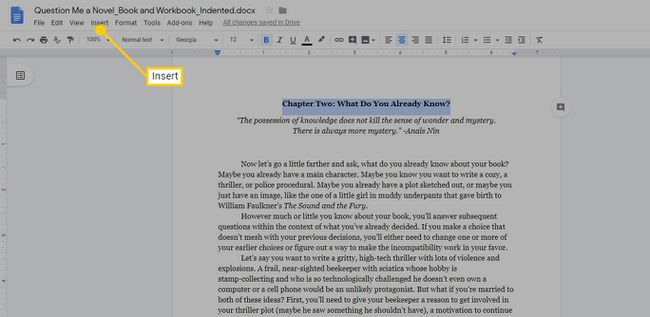
-
Изберете Отметка.
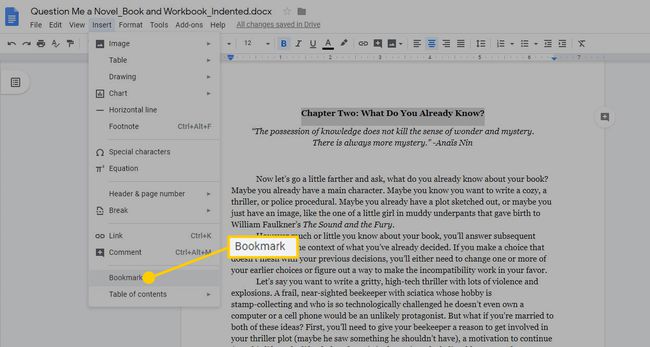
-
Отляво на избрания текст ще се появи синя лента, за да покаже къде е добавен отметката.
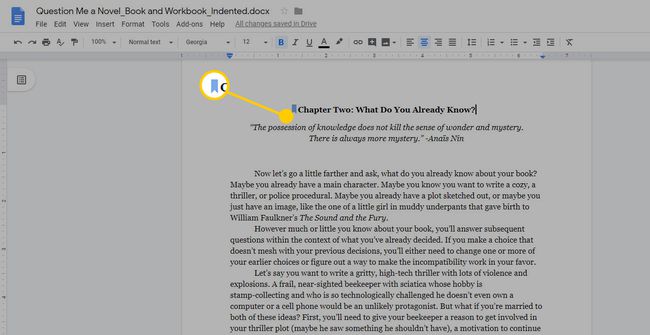
Как да се свържете с отметки в Google Документи
След като добавите отметка към текста във вашия документ, се извършва втората част от създаването на отметка - свързване към тази отметка. Това е толкова лесно, колкото добавянето на хипервръзка, но вместо да се свързвате към уеб страница, ще се свържете с отметката, която току-що добавихте.
-
Изберете текста, върху който искате да можете да щракнете, за да прескочите до отбелязано място във вашия документ.
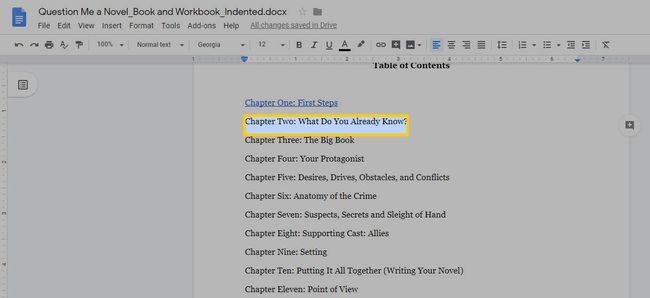
-
Изберете Вмъкване > Връзка.
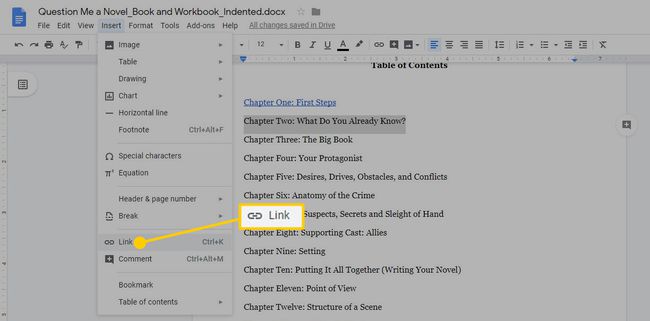
Като алтернатива можете да изберете хипервръзка икона в горната лента с инструменти, за да стигнете до същото място.
-
В менюто, което се показва, изберете Отметки, след което изберете желания маркер от списъка, който се показва.
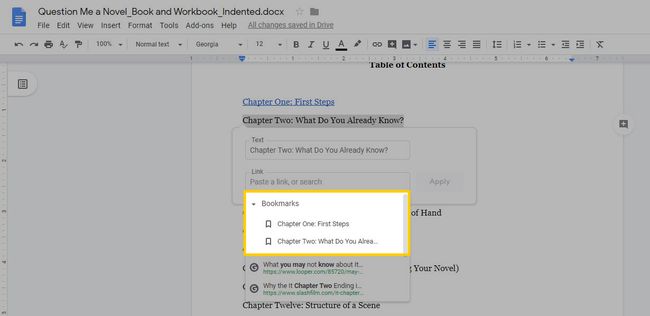
-
Изберете Приложи и текстът на котва ще стане подчертан и син, а под него се появява меню. Следващият път, когато изберете тази връзка, тя ще ви отведе до отметката, която сте поставили по време на първата част на упражнението.

Използвайте отметките на Google Документи, за да се свържете с друг документ
Друг начин да използвате отметки в Google Документи е да свързвате от един документ към друг. Например, ако имате два документа и има секция от единия, към която искате да свържете от другия, можете да използвате отметка, за да отворите този документ и да преминете направо към правилния раздел.
За да използвате отметка за свързване на два документа, трябва да притежавате или да имате достъп за редактиране на двата документа. Всеки друг, който има достъп до документа с връзката в него, също ще трябва да има достъп до двата документа. Можете да предоставите този достъп чрез споделянето им от Google Drive.
Отворете и двата документа на Google.
В документа, към който искате да се свържете, поставете отметка на желаното място, като използвате инструкциите по-горе.
-
След като създадете отметката, под отметката се появява малко меню с две опции: Връзка и Премахване.
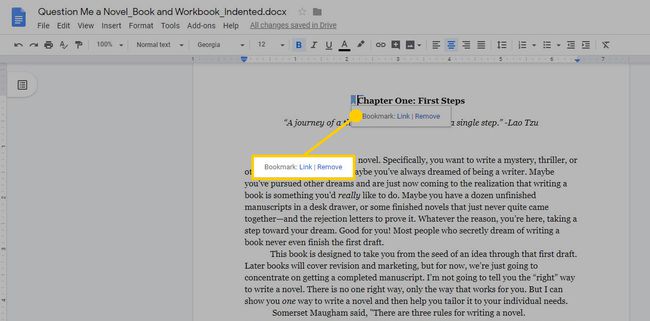
-
Кликнете с десния бутон Връзка, след което изберете Копирай линка.
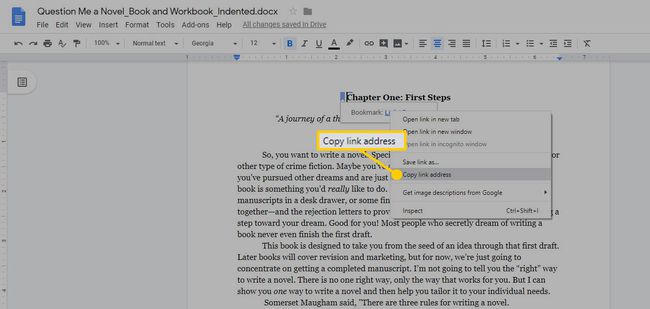
Можете да копирате тази връзка по всяко време и можете да споделите връзката чрез имейл или други цифрови формати за съобщения. Потребителите, които получат връзката, ще трябва да получат разрешение за достъп до документа, но след като го направят, връзката ще ги отведе до точното място в документа.
В другия документ изберете текста, от който искате да направите връзка, и изберете Вмъкване на връзка икона на лентата с инструменти.
Поставете връзката, която сте копирали от другия документ, и изберете Приложи.
Синята подчертана връзка се вмъква във вашия документ. Когато го изберете, той трябва да ви отведе до отбелязаното място в другия документ.
Как да премахнете отметките в Google Документи
С течение на времето документите се променят и може да откриете, че в даден момент трябва да изтриете отметка в Google Документи. Лесно е да се направи, както от отметката, така и от връзката.
За да изтриете отметката, изберете синьо знаме за отметки и в менюто, което се показва, изберете Премахване. След това, за да премахнете връзката към отметката от текста, маркирайте връзката и изберете Премахване на връзката опция в менюто, което се показва. Не забравяйте да маркирате цялата връзка, защото само маркираната част от връзката ще бъде премахната.
Има и икона на молив, която ви позволява да редактирате връзката, ако трябва да я промените или замените с друга връзка.
